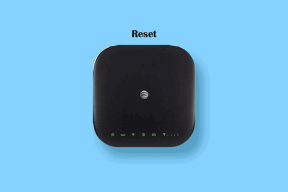Las 9 mejores formas de solucionar el problema de almacenamiento en búfer de Fire TV Stick
Miscelánea / / November 29, 2021
Amazon Fire TV Stick es una bendición para quienes viven con televisores antiguos. Puede simplemente conectar el palito a la ranura HDMI de su televisor y convertir su televisor promedio en uno inteligente. Es rentable, la configuración es fácil y funciona como se anuncia con todos los principales servicios de transmisión de video, como Netflix, Amazon Prime, Apple TV +, Disney + y otros. Sin embargo, puede haber ocasiones en las que se enfrente a indicadores de carga o almacenamiento en búfer frecuentes mientras transmite en el Amazon Fire TV Stick.

Cuando las cosas van bien, el almacenamiento en búfer ocurre continuamente en segundo plano mientras se transmite video. No lo notamos. El dispositivo descarga datos, que luego el dispositivo Fire TV Stick reproduce para el usuario. Cuando el video se reproduce más rápido de lo que se descarga en el búfer, es posible que el video se pause hasta que se descarguen más videos y estén listos para reproducirse.
El problema podría ser su Internet, la transmisión o el propio Fire TV Stick. Este artículo repasará las nueve formas principales de diagnosticar y solucionar problemas de almacenamiento en búfer de Fire TV Stick.
También en Guiding Tech
1. Solucionar problemas de conexión a Internet
Se recomienda que tenga al menos 10 Mbps para 1080p y 20 Mbps para transmisión 4K. Si su conexión a Internet es lenta, experimentará problemas de almacenamiento en búfer. Si la conexión a Internet no es el problema, entonces las siguientes razones pueden causar el almacenamiento en búfer en Fire TV Stick.

- Si otros dispositivos (conectados a la misma red Wi-Fi) están descargando archivos grandes, podría afectar las operaciones de Fire TV Stick.
- ¿Hay interferencia entre su enrutador Wi-Fi y el Fire TV Stick? Paredes gruesas, largas distancias y señales inalámbricas de otros dispositivos podrían dificultar la conexión.
- ¿Su ISP acelera las transmisiones de video? Algunos proveedores de servicios de Internet ralentizan deliberadamente las transmisiones de video para reducir el consumo de ancho de banda.
2. Sobrecalentamiento Fire TV Stick
Su Fire TV Stick está continuamente conectado al cargador y transmite videos siempre que el televisor está encendido. Si vive en una región donde la temperatura promedio es más alta y el clima es cálido, entonces podría sobrecalentar el dispositivo de transmisión. En tales casos, notará el almacenamiento en búfer y fallas durante la navegación general en Fire OS.
Debe desenchufar el Fire TV Stick y dejar que se enfríe.
3. Usar VPN
Como se mencionó anteriormente, la limitación de Internet es una práctica común entre los ISP. Su proveedor de Internet puede ralentizar su conexión a Internet cuando se detectan actividades de transmisión más allá de un cierto nivel. Como resultado, puede experimentar almacenamiento en búfer en Fire TV Stick.

Afortunadamente, esto se puede evitar fácilmente mediante el uso de un servicio VPN para Fire Stick. Una buena VPN no solo evitará que su ISP acelere la velocidad, sino que lo ayudará de varias maneras, como proteger la información personal de los piratas informáticos, desbloquear otras aplicaciones regionales como Hulu, HBO, etc.
4. Seleccionar video de menor calidad
Las mejores calidades de video requieren más ancho de banda y recursos del sistema para transmitir y reproducir. La mayoría de los reproductores de video seleccionarán automáticamente una calidad de video en su nombre, pero muchos también le dan la opción de configurar la calidad de video manualmente. Esto generalmente se determina mediante la resolución de video, como 4K, 1080p, 720p o 480p. Una resolución más baja normalmente requiere menos ancho de banda y detendrá los problemas de almacenamiento en búfer.
También en Guiding Tech
5. Almacenamiento de dispositivo bajo
El Fire TV Stick 4K más popular de Amazon viene con 8 GB de almacenamiento integrado. No es exactamente una potencia de almacenamiento y puede ser relativamente fácil llenar el espacio en el palo. Si se está quedando sin almacenamiento de Fire TV Stick, puede causar problemas de almacenamiento en búfer. Puede liberar el almacenamiento desinstalar aplicaciones irrelevantes del dispositivo.
6. Reiniciar Fire TV Stick
El problema del almacenamiento en búfer podría ser solo una falla menor. Reiniciar el Fire TV Stick podría solucionarlo. Simplemente desenchufe el dispositivo de su fuente de alimentación y vuelva a enchufarlo después de 10 a 30 segundos. Alternativamente, puede reinicia el Fire TV Stick utilizando el acceso directo remoto.

Mantenga presionado el botón Seleccionar (el botón redondo grande) y el botón Reproducir / Pausa en su Fire TV Stick simultáneamente durante unos 4-5 segundos hasta que aparezca el mensaje 'Su Amazon Fire TV se está apagando' en su Pantalla de televisión.
7. Actualizar Fire TV Stick
Un error en el sistema operativo Fire TV podría causar el problema de almacenamiento en búfer. Curiosamente, actualizar el dispositivo y asegurarse de que se mantenga actualizado puede solucionar el problema. De hecho, actualizar su Fire TV Stick ayuda a solucionar la mayoría de los problemas relacionados con el software que puede encontrar al usar el dispositivo de transmisión. Siga los pasos a continuación para actualizar Fire TV Stick y solucionar sus problemas de menú.
Paso 1: Inicie el menú de configuración de Fire TV Stick y seleccione 'Mi Fire TV'.

Paso 2: Vaya a Acerca de> Buscar actualizaciones.

Paso 3: Su Fire TV Stick escaneará y descargará cualquier actualización del sistema operativo disponible.
El proceso de actualización suele tardar entre 1 y 5 minutos y es posible que su Fire TV Stick se reinicie automáticamente un par de veces durante la instalación.

8. Verifique los servidores del servicio de transmisión
A veces, millones de consumidores transmiten una nueva película o una nueva temporada de una serie de televisión extremadamente popular el día de su lanzamiento.
los el tráfico inesperado puede obstruir los servidores en los sitios de transmisión de video. Puede causar indignación y causar un búfer constante de su lado. En tales casos, puede confirmar el problema desde los sitios de redes sociales y esperar a que el socio de transmisión resuelva el problema por su parte.
9. Restablecimiento de fábrica
Esta es una medida extrema y solo debe usarse cuando nada funciona con los ajustes de solución de problemas anteriores. Siga los pasos a continuación para restablecer los valores de fábrica del Fire TV Stick.
Paso 1: Desde la pantalla de inicio, vaya a Configuración> Mi Fire TV
Paso 2: Desplácese hacia abajo y seleccione Restablecer valores predeterminados de fábrica

Paso 3: Seleccione Restablecer
La acción revertirá su Firestick a cómo era cuando salió de fábrica por primera vez. Eso significa que se eliminarán todas sus aplicaciones y archivos.
También en Guiding Tech
Disfrute de una transmisión de video sin fallas
A nadie le gusta una experiencia de carga constante o almacenamiento en búfer en dispositivos de transmisión. Arruina toda la experiencia y hace que te arrepientas de la configuración sin cables. Usando los trucos anteriores, puede resolver cómodamente los problemas de almacenamiento en búfer en su Fire TV Stick. ¿Qué ajuste te funcionó? Habla en la sección de comentarios a continuación.
A continuación: ¿Se está quedando sin almacenamiento en su Fire TV Stick? Aprenda cómo liberar almacenamiento en Fire TV Stick leyendo la publicación a continuación.